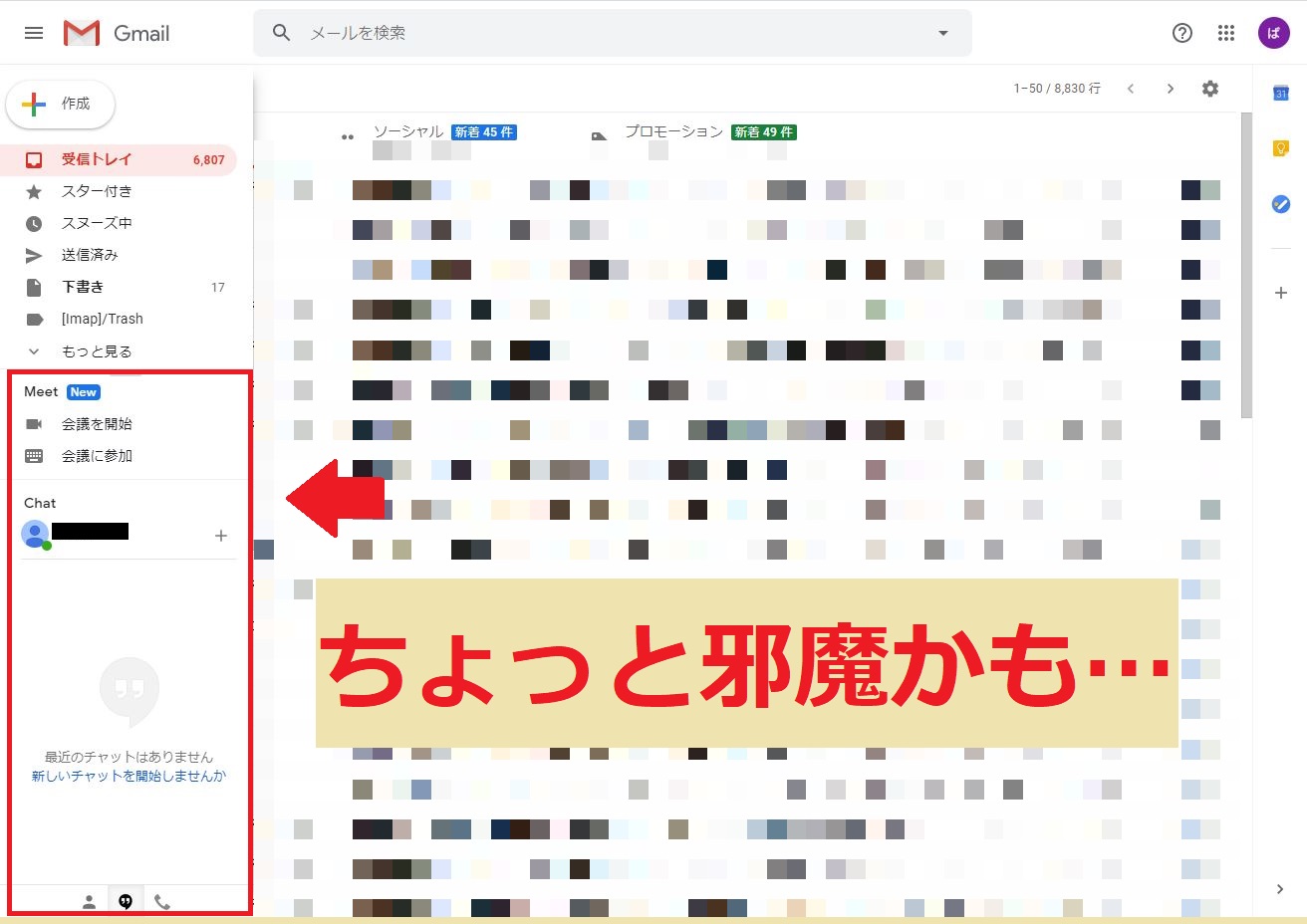Gmail新機能「Meet」や「Chat」を非表示にしたい…
・Gmailの「Chat」ってそもそも何?
・「Meet」も「Chat」も今のところ使う予定ないし…
と、お悩みではないですか?
Gmailに新しく実装された「Meet」と「Chat」という機能ですが…使っていますか?
私はまだ使っていないです。
というか、使い方がわからない…。
名前からして、多分コミュニケーション機能だとは思うのですが…使い方がよくわからないし、私の周りでも使っている人がいません。
周りが使い始めれば、私も使おうとは思うのですが…今のところはまだいいかな、って感じです。
なので、Gmailの画面に表示されると、ちょっと邪魔に感じるんですよね。
できれば、「Meet」と「Chat」という機能を非表示にしたい!
ということで、本日は、Gmailの画面に表示される「Meet」と「Chat」を非表示にする方法について紹介していきますね~。
Gmailの画面に表示される「Meet」と「Chat」を非表示にする方法
Gmailの画面に表示される「Meet」と「Chat」機能ですが、特に使う予定はないし…ちょっと邪魔かも、って思っている人も多いと思います。
使っていない機能って、邪魔に感じるんですよね…。
ということで、非表示にする方法を紹介していきますね。
といっても簡単ですよ~。
まず最初に、Gmailの画面を開きます。

赤く囲った部分にGmailの新機能である「Meet」や「Chat」が追加されています。
これらを非表示にする方法ですが、この部分を拡大表示すると、こんな感じになっていますよね。

画面下の中央にある、吹き出しに「”」のアイコンがありますので、その部分を左クリックしてください。
(マウスのカーソルを合わせると、「ハングアウトの会話」と表示されます。)
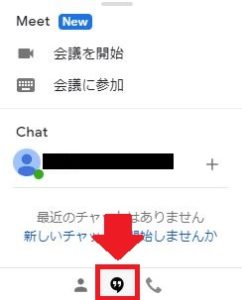
そうすると、Gmailの画面から「Meet」や「Chat」といった機能が非表示になります。
このやり方の場合、削除ではなく、あくまで非表示にする方法…なので、メニューバーにアイコンが残っています。
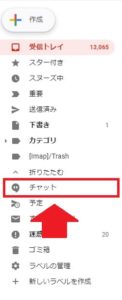
とはいえ、このくらいであれば邪魔に感じることもないんじゃないかな?
先程と一緒で、メニューバーの下の、吹き出しに「”」のアイコンをクリックすると、元に戻りますよ~。
ラベルの管理から「非表示」を選ぶとどうなる?
Gmailの「ラベルの管理」という項目をクリックすると、このような画面になります。
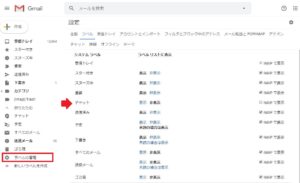
この画面でも「Chat」を表示・非表示に切り替えることができますが、この機能を使うと、
・「Chat」を表示にした場合
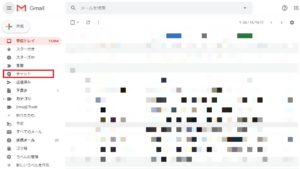
「チャット」の項目は「折りたたむ」の上に表示されています。
なので、「折りたたむ」をクリックして、いらない機能を隠しても、「チャット」は表示されます。
・「Chat」を非表示にした場合
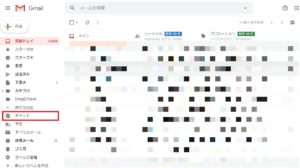
「チャット」の項目は「折りたたむ」の下に表示されています。
なので、「折りたたむ」をクリックして、Gmailの画面から、いらない機能を隠すと、「チャット」は画面上から消えます。
こんな感じですね。
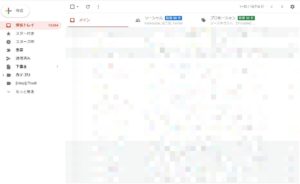
追記:Meet・Chatを完全に非表示にする方法
上で紹介したやり方だと、その場は非表示になるのですが、例えば、明日またGmailにログインした時に、同じように表示されるんですよね。
なので、GmailでMeet・Chatを完全に非表示にしたい場合は、次の方法で完全に非表示になります。
やり方ですが、まず最初に、
1.Gmailを開く
2.サイドバーの「ラベルの管理」をクリック
までは上に紹介したやり方と一緒です。
ここからがちょっと違います。
「ラベルの管理」をクリックすると、次の画面上に「ChatとMeet」という項目が表示されます。
ちょっと分かりにくいかな…
画像だと、この部分です。
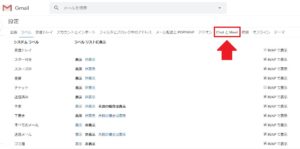
この部分を左クリックすると、次の画面では、
チャット:
チャットON
チャットOFF
ミート:
メインメニューに Meet セクションを表示します
メインメニューから Meet セクションを非表示にします
と、表示されます。
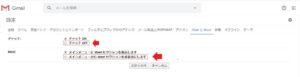
Gmailのサイドバー上に、meet・chatが表示されているのであれば、
・チャットON
・メインメニューから Meet セクションを表示にします
に、マークがついています(初期設定)
なので、このマークをクリックして、
・チャットOFF
・メインメニューから Meet セクションを非表示にします
にマークを入れなおしてください。
最後に、「変更を保存」をクリックするすれば完了です。
再表示させたい時は、同様の手順で、「ラベルの管理」をクリックしてから「ChatとMeet」をクリックして、
・チャットON
・メインメニューから Meet セクションを表示にします
に、マークを入れると再表示されますよ~。
まとめ
長くなってしまいましたので、もう一度要点をまとめてみますね。
まず、Gmailの「Meet」や「Chat」といった新機能を非表示にしたいのであれば、
画面下の中央にある、吹き出しに「”」のアイコンがありますので、その部分を左クリックすることで、簡単に消すことができます。
また、「ラベルの管理」という項目からも「チャット」を表示・非表示にすることも可能です。
これは「折りたたむ」の上に表示したい場合は「表示」を選んでください。
逆に「折りたたむ」の下に表示したい場合は「非表示」を選んでください。
追記ですが…完全に非表示にしたい場合、
「ラベルの管理」をクリックすると、画面上に「ChatとMeet」という項目が表示されます。
その部分をクリックすると、
チャット:
チャットON
チャットOFF
ミート:
メインメニューに Meet セクションを表示します
メインメニューから Meet セクションを非表示にします
との表示が出ますので、
・チャットOFF
・メインメニューから Meet セクションを非表示にします
にマークを入れなおすことで、完全に画面かっら非表示にすることができます。
ちょっとややこしいですが、いろいろやってみて、自分に合った設定に変更してみてくださいね。
本日の記事は以上です。
最後までお付き合いただき、ありがとうございます。